Większość nowoczesnych laptopów jest wyposażona w funkcję podświetlenia klawiatury. Ta funkcja pomaga pracować w słabym oświetleniu. Ale w niektórych przypadkach ta funkcja może być wyłączona lub nie działać z różnych powodów. Niewielu z was może pomyśleć o tym, jak włączyć funkcję podświetlenia klawiatury, a ten artykuł pomoże znaleźć sposób. Istnieją różne metody, aby umożliwić niektórym z nich korzystanie z centrum mobilności systemu Windows, za pomocą skrótów klawiaturowych itp. Dowiedzmy się szczegółowo, jak włączyć tę funkcję.
Spis treści
Metoda 1: Centrum mobilności w systemie Windows
Krok 1: Otwórz monit o uruchomienie za pomocą Windows + R klucze razem. Rodzaj panel sterowania i uderzył wejść.
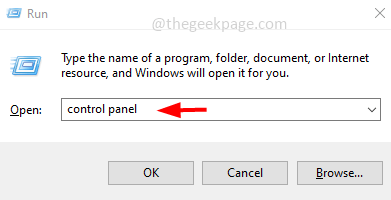
REKLAMA
Krok 2: Od Widok przez menu znajdujące się po prawej stronie, wybierz Duże ikony.
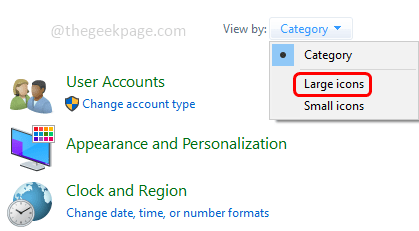
Krok 3: Znajdź Centrum mobilności w systemie Windows i kliknij na niego.
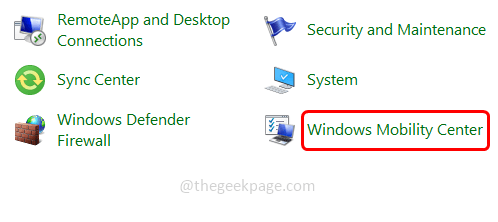
Krok 4: Na liście menu znajdź podświetlenie klawiatury, i przesuń suwak w prawo, aby zwiększyć jasność.
Krok 5: Aby uzyskać dostęp do dodatkowych opcji, kliknij Podświetlenie klawiatury pudełko i upewnij się, że podświetlenie klawiatury jest Na klikając na przycisk radiowy obok.
Krok 6: Ustaw również poziom jasności jako jasny lub zgodnie z potrzebami pod jasnością klawiatury.
Krok 7: Gdy laptop jest nieaktywny, podświetlenie zostanie automatycznie wyłączone. Możesz ustawić czas automatycznego wyłączania lub wybrać nigdy nie wyłączaj, jeśli nie chcesz wyłączać podświetlenia.
Krok 8: W tym celu kliknij menu rozwijane pod Ustawienia oświetlenia klawiatury i wybierz nigdy nie wyłączaj opcja.
Krok 9: Po wprowadzeniu zmian kliknij OK.
Metoda 2: Użyj klawiszy skrótów klawiaturowych
Niewiele ustawień można kontrolować za pomocą klawiszy skrótów/skrótów klawiszowych. Podświetlenie klawiatury można również włączyć za pomocą skrótów klawiszowych. To zależy od różnych laptopów. Niewiele jest wymienionych poniżej.
Włącz podświetlenie klawiatury w laptopach HP
W większości laptopów HP, gdy fn i f5 klawisze (fn + f5) zostaną wciśnięte jednocześnie, podświetlenie zostanie włączone. Cóż, w kilku modelach HP można włączać/wyłączać podświetlenie lub regulować jasność podświetlenia. Niektóre modele używają różnych kluczy, spróbuj z fn + f11 klucze, a także spróbuj z fn + f9 Klucze.
Włącz podświetlenie klawiatury w laptopach firmy Dell
W laptopach Dell, aby włączyć podświetlenie klawiatury, naciśnij fn + f10 klawisze jednocześnie. To będzie się różnić w zależności od modelu, spróbuj z fn + f6 a także spróbuj z Alt + f10 Klucze.
Jeśli używasz innych laptopów lub różnych modeli, najlepszym sposobem sprawdzenia, które skróty klawiszowe działają, jest wpisanie modelu laptopa wraz z frazą jak włączyć podświetlenie klawiatury w google Szukaj. Jeśli ta metoda nie działa, wypróbuj następną.
Metoda 3: Użyj ustawień rozwiązywania problemów z systemem Windows
Krok 1: W oknach wpisz pasek wyszukiwania rozwiązywanie problemów z ustawieniami, i kliknij go w wynikach wyszukiwania, aby go otworzyć.
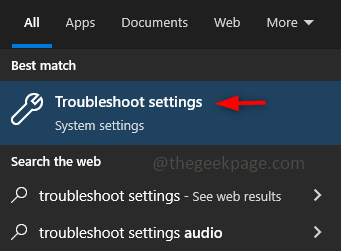
Krok 2: W lewym okienku kliknij Rozwiązywanie problemów. Po prawej stronie kliknij Dodatkowe narzędzia do rozwiązywania problemów.
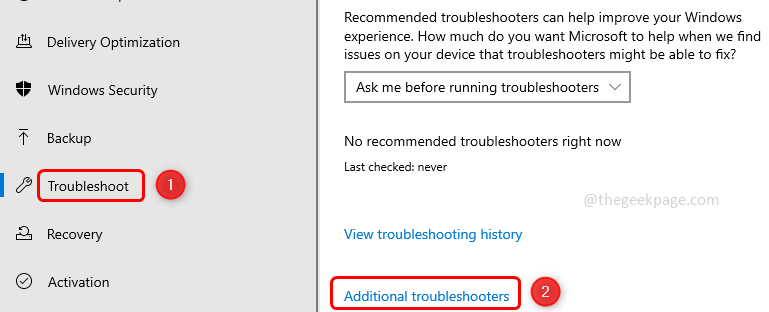
Krok 3: Wybierz klawiatura opcję i kliknij uruchomrozwiązywać problemy.

Krok 4: Wykrycie problemów i zasugerowanie ewentualnej naprawy zajmie trochę czasu. Jeśli są jakieś sugerowane poprawki, zastosuj je. I sprawdź, czy problem został rozwiązany.
Otóż to! Mam nadzieję, że ten artykuł był pomocny i skomentuj poniżej, która metoda zadziałała dla Ciebie.
Krok 1 - Pobierz narzędzie Restoro do naprawy komputera stąd
Krok 2 - Kliknij Rozpocznij skanowanie, aby automatycznie znaleźć i naprawić problem z komputerem.


